
어떤 도구를 써야 고화질 움짤을 만들 수 있을까?
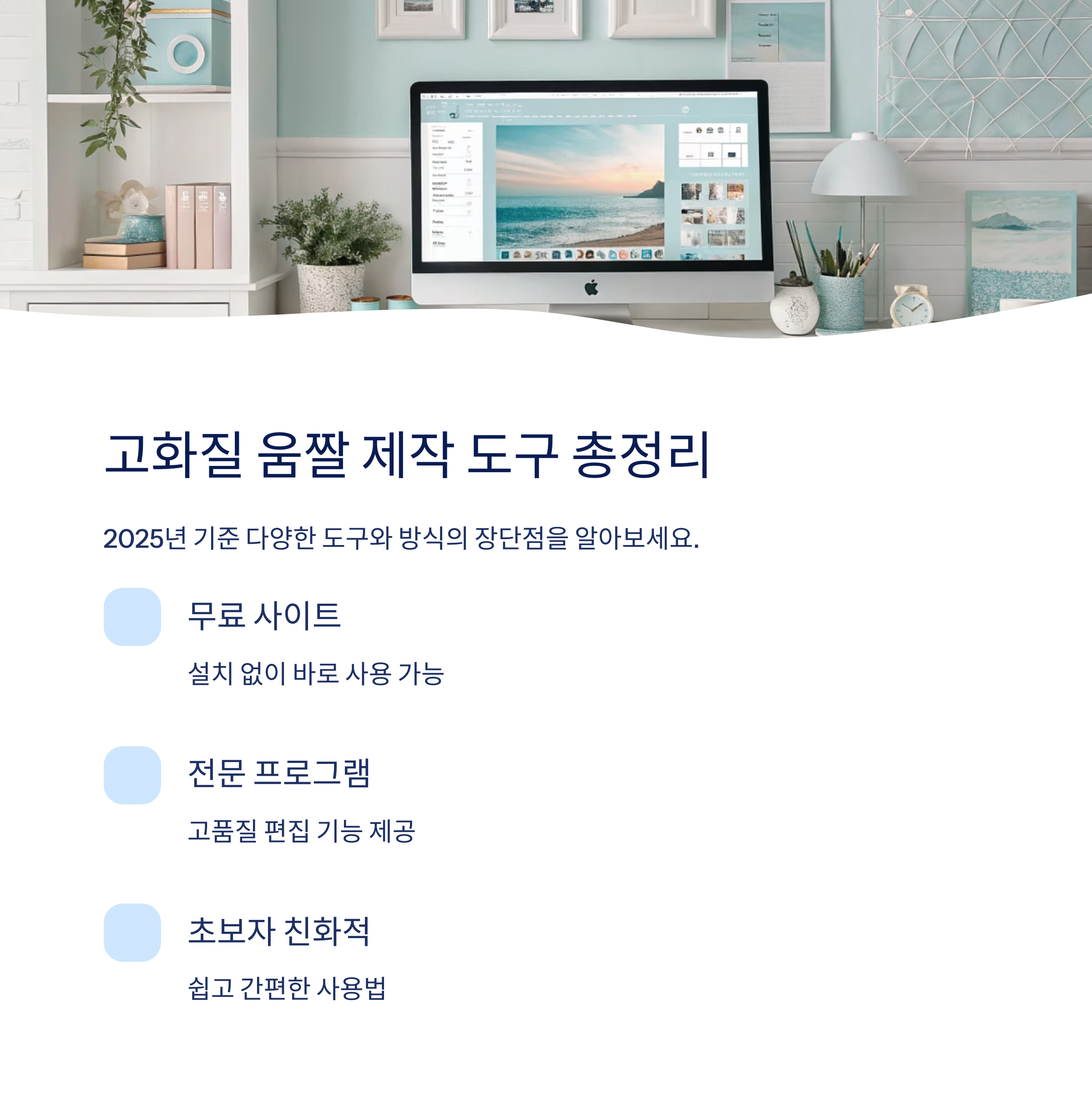
GIF 제작은 단순한 변환이 아닙니다. 2025년 기준으로도 다양한 도구와 방식이 존재하며, 각각의 장단점을 이해하고 활용하는 것이 중요합니다. 이 글에서는 무료 사이트부터 전문 프로그램까지, 초보자도 쉽게 고화질 움짤을 만드는 9가지 방법을 구체적으로 소개합니다.
EZGIF로 빠르고 간단하게 변환하기

EZGIF는 별도의 설치 없이 웹에서 GIF를 바로 생성할 수 있어
가장 빠르고 간편한 방법 중 하나입니다.
파일 업로드 후 몇 번의 클릭만으로 움짤을 완성할 수 있으며
자르기, 리사이즈, 속도 조절 등 기본 편집도 지원합니다.
필모라로 GIF도 예술처럼 편집하기

영상 편집 기능이 뛰어난 필모라는 GIF 변환 외에도
효과 적용, 자막 삽입, 속도 조절 등 다양한 기능을 갖추고 있어
창의적인 움짤 제작이 가능합니다.
Convertio로 다양한 포맷 변환하기

Convertio는 웹 기반 파일 변환기로
MP4, AVI, MOV 등 거의 모든 동영상 포맷을 GIF로 전환할 수 있습니다.
클라우드 저장 기능도 함께 제공되어
작업 후 다운로드가 편리합니다.
Giphy로 유튜브 움짤 만들기

Giphy는 유튜브 영상 URL만 입력하면
쉽게 GIF로 변환할 수 있는 기능을 제공합니다.
제작된 GIF는 바로 SNS에 공유할 수 있어
콘텐츠 확산에 유리합니다.
HitPaw Edimakor로 고급 GIF 편집하기
HitPaw Edimakor는 직관적인 인터페이스 덕분에
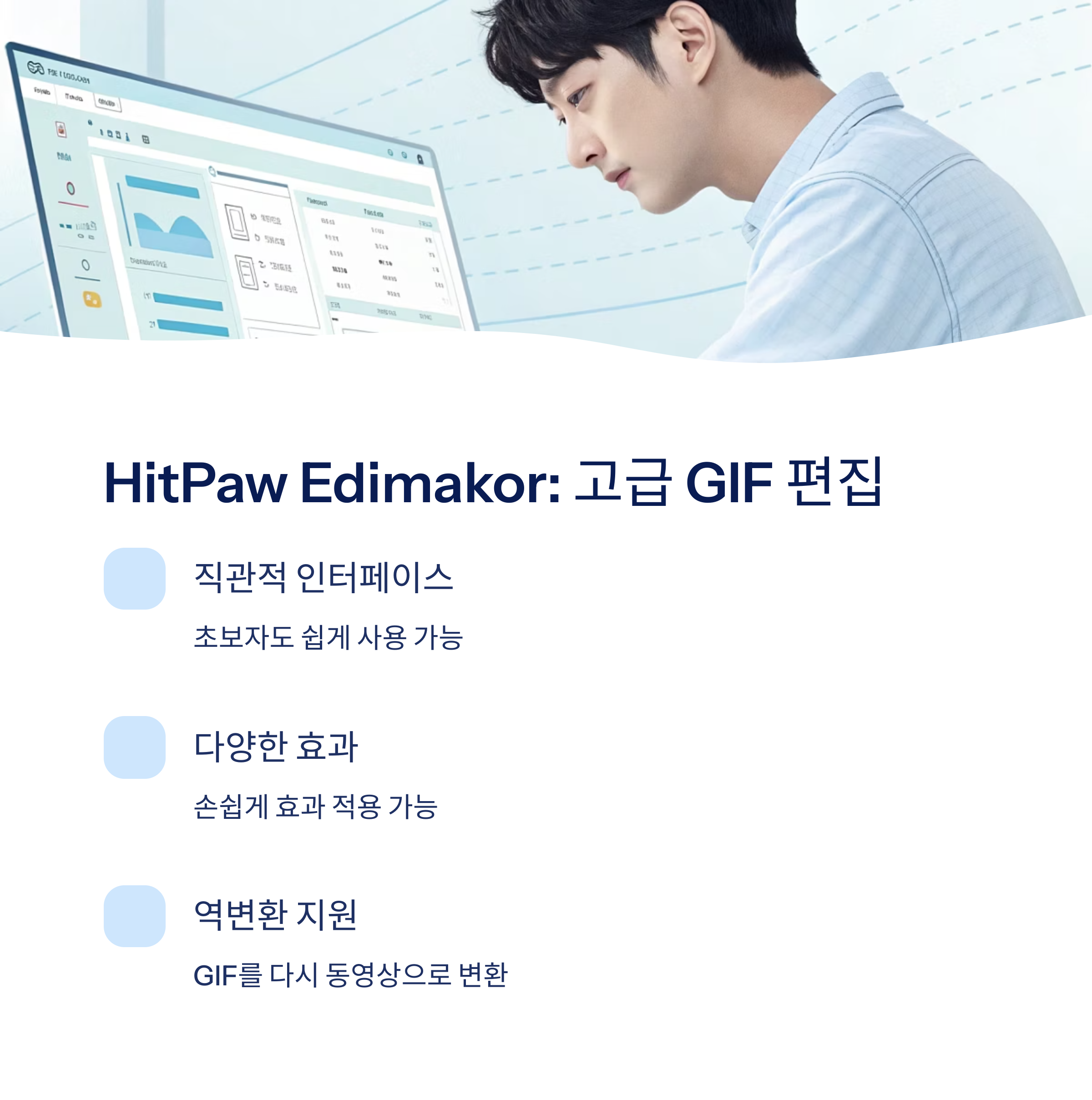
초보자도 다양한 효과를 손쉽게 적용할 수 있습니다.
GIF를 다시 동영상으로 변환하는 기능까지 지원해
활용도가 높습니다.
Adobe Express로 고품질 GIF 제작

Adobe Express는 고화질 GIF를 원할 때 유용한 도구입니다.
GIF 사이즈, 비율, 해상도를 선택할 수 있어
다양한 플랫폼에 최적화된 결과물을 만들 수 있습니다.
GIFRUN으로 10초 움짤 빠르게 만들기

GIFRUN은 URL 입력만으로
유튜브, 틱톡, 페이스북 등에서 움짤을 만들 수 있는 사이트입니다.
짧은 영상 클립만 추출하고 싶을 때 적합하며
가볍고 빠른 제작이 가능합니다.
GIF 제작 시 주의해야 할 설정 팁

움짤 품질은 프레임 수, 해상도, 길이, 압축률에 따라 달라집니다.
다음 표를 참고해 적절한 설정을 선택하세요.
설정 요소 권장 값 설명
| 프레임 레이트 | 16fps 내외 | 부드러움과 파일 크기의 균형 유지 |
| 해상도 | 480~720p | 화면 선명도와 용량의 타협점 |
| 길이 | 10초 이하 | SNS 및 블로그 업로드에 최적 |
| 파일 크기 | 최대 20MB 이하 | 블로그 업로드 용량 제한 고려 |
다빈치 리졸브로 GIF 만들기

전문 영상 편집툴인 다빈치 리졸브를 사용하면
더 정밀하게 움짤을 편집할 수 있습니다.
"타임라인 프레임 수 조절", "클립 길이 설정",
"GIF 전용 출력 설정"을 통해 고화질 GIF를 제작할 수 있습니다.
Q&A: 어떤 도구가 가장 좋을까?
"무료이면서 빠른 도구를 찾고 있어요."
→ EZGIF 또는 GIFRUN을 추천합니다.
"고퀄리티 편집이 중요해요."
→ HitPaw Edimakor 또는 다빈치 리졸브를 사용해보세요.
"유튜브 영상을 GIF로 만들고 싶어요."
→ Giphy가 가장 직관적이고 편리합니다.
결론: 목적과 플랫폼에 맞춰 도구를 선택하자
GIF를 만들기 위한 최적의 방법은
사용 목적과 공유 플랫폼에 따라 달라집니다.
간단한 변환이 목적이라면 웹 도구가 충분하며
고품질 GIF를 원한다면 전문 프로그램을 활용해야 합니다.
움짤 하나에도 전략이 필요한 시대,
2025년의 GIF 제작은 간편함과 퀄리티 모두를 잡는 것이 핵심입니다.
'IT 정보' 카테고리의 다른 글
| 윈도우 11 정품인증, CMD로 빠르게 해결 (1) | 2025.06.16 |
|---|---|
| LG KT SK 인터넷+TV 결합상품 요금 비교 (2) | 2025.06.16 |
| 무료 VPN과 유료 VPN의 진짜 차이점 (2) | 2025.06.16 |
| 초보도 가능한 UPDF 활용꿀팁 공개 (1) | 2025.06.15 |
| 윈도우 무료 화면녹화 프로그램 2025 TOP4 (2) | 2025.06.15 |
| 실수로 삭제한 사진 복구하는 완벽한 방법 (2) | 2025.06.14 |
| 정품 인증 없는 윈도우, 현실리스크 총정리 (6) | 2025.06.14 |
| 윈도우 11 PRo 워터마크 완벽제거 가이드 (2) | 2025.06.14 |



